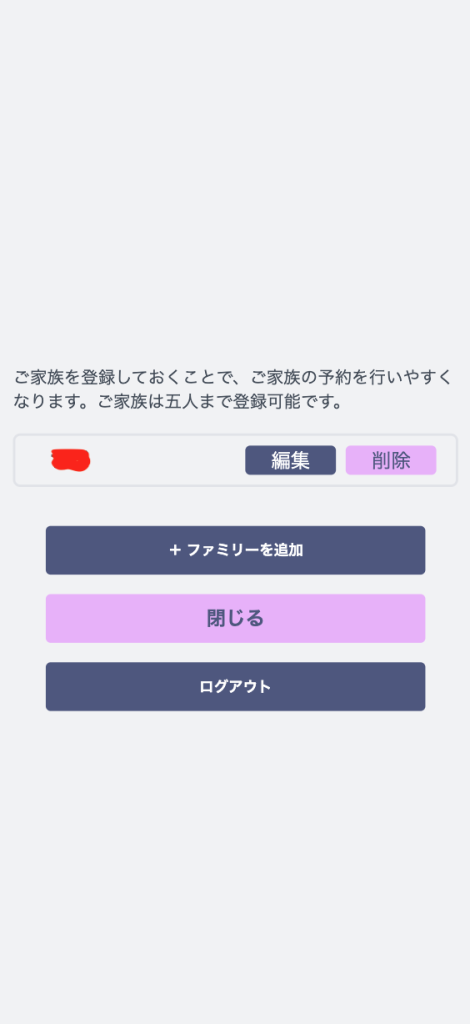当日の診療内容によって予約のお時間がずれることがございますので、予めご了承いただきますようお願い致します。
予約の関係上、診察の順番が多少前後することがございますがご了承下さい。
ログイン方法
右上の「ログイン」をクリックする
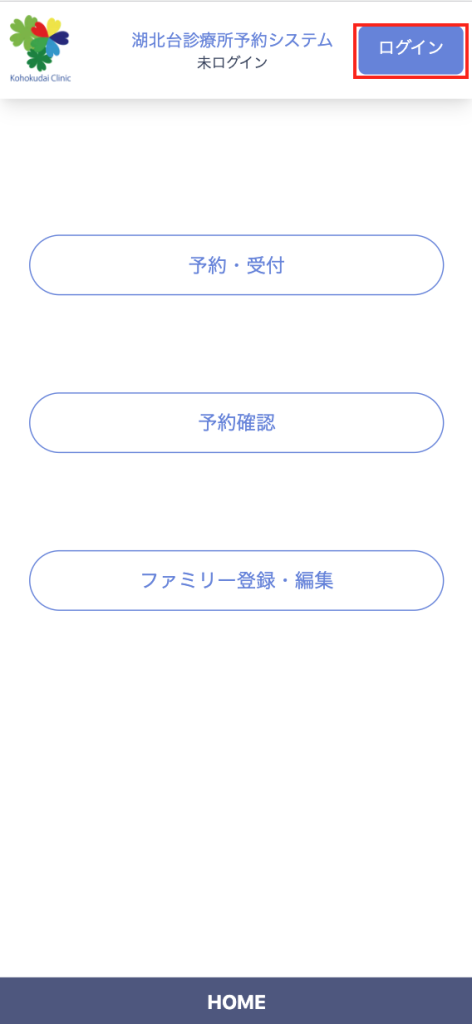
診察券番号がわかる場合は、診察券番号・誕生月日を入力する
入力後、「ログイン」ボタンが現れるのでクリックする
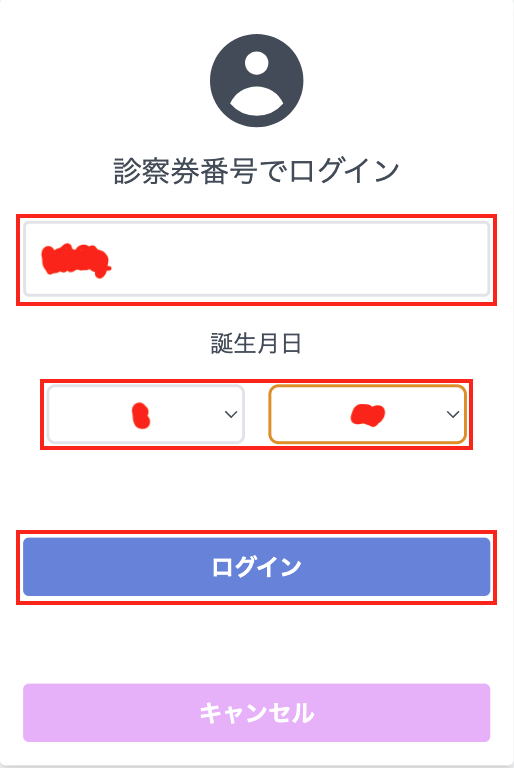
ステイタスが氏名とログイン中に変わる
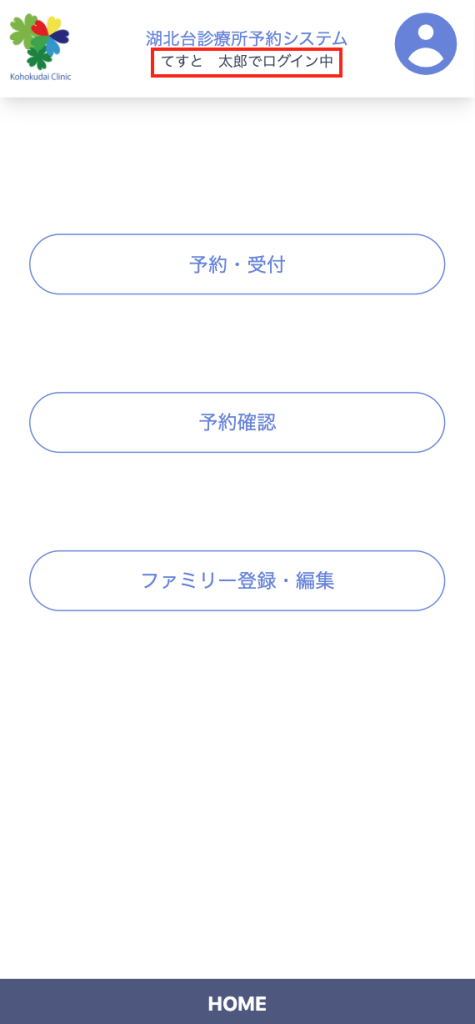
右上の「ログイン」をクリックする
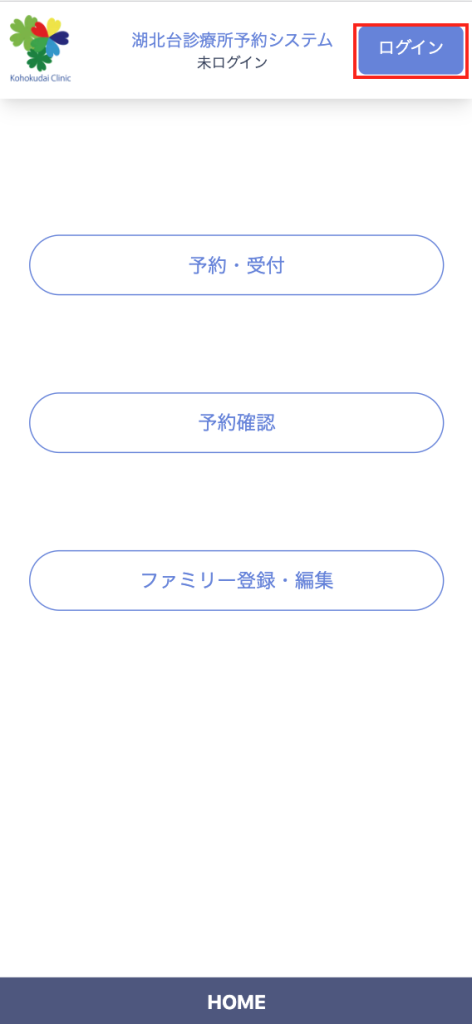
「初診の方・診察券番号がわからない方はこちら」をクリック
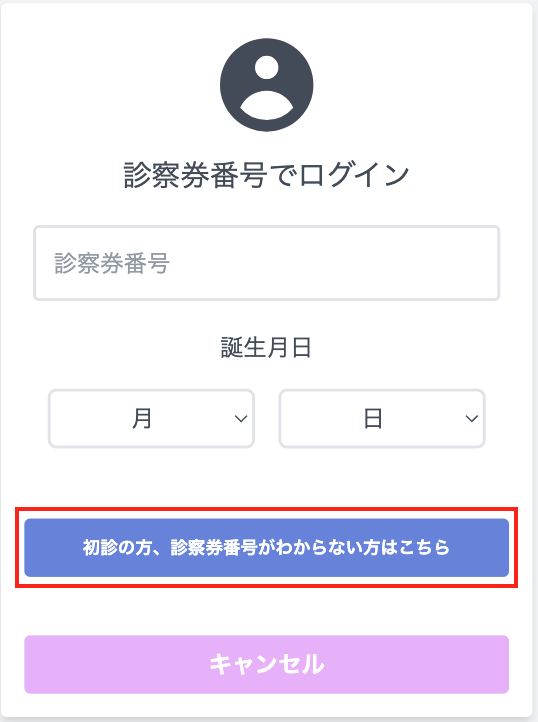
電話番号、姓名・セイメイ、生年月日を入力し「登録」をクリックする
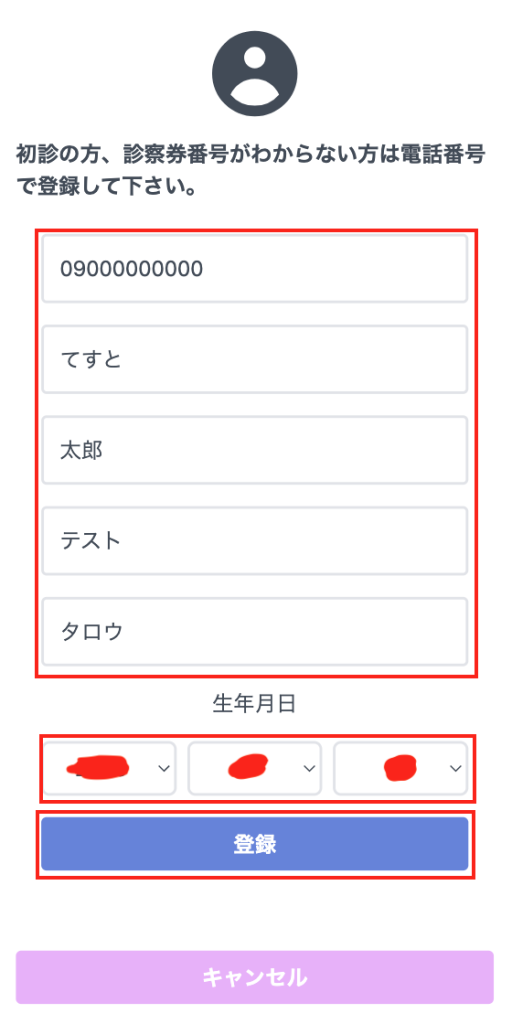
ステイタスが氏名とログイン中に変わる
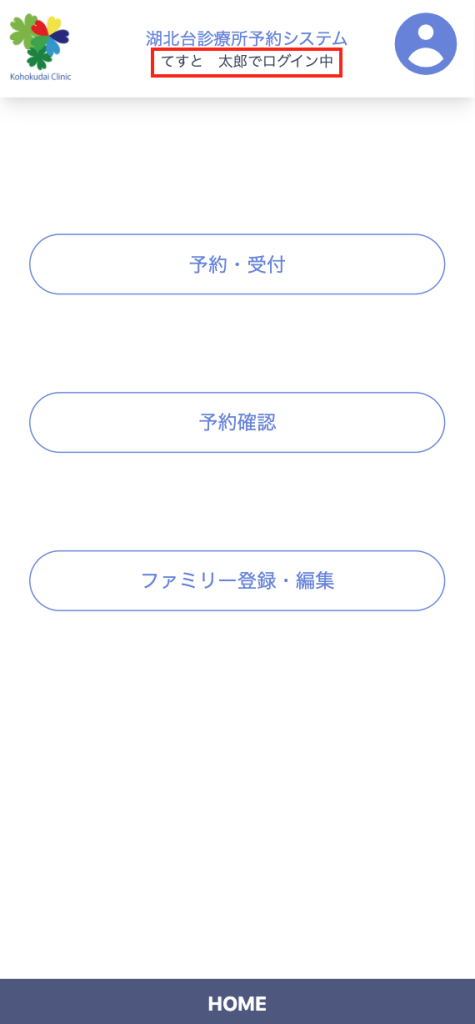
予約方法
「予約・受付」ボタンをおす
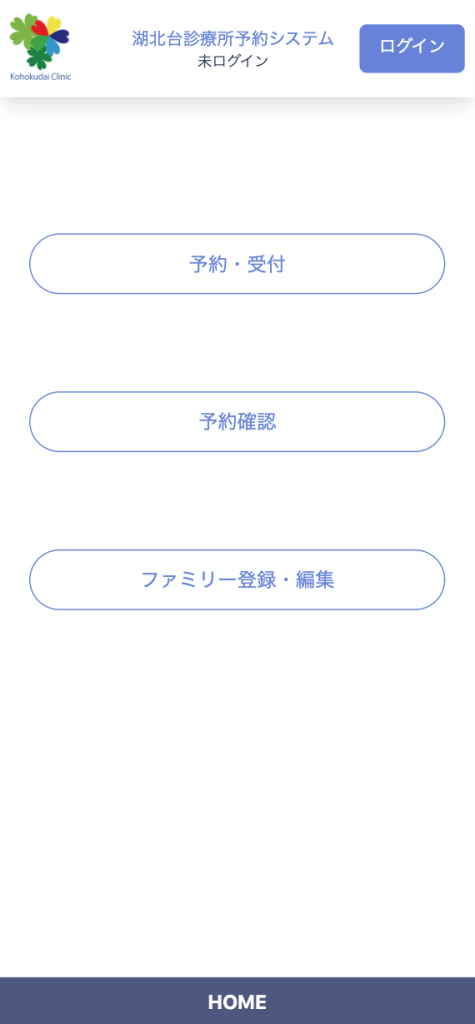
ご希望の受診メニューを選択する。
※ここでは、一般診察を例に手順をすすめます。
他のメニューも流れは同じです
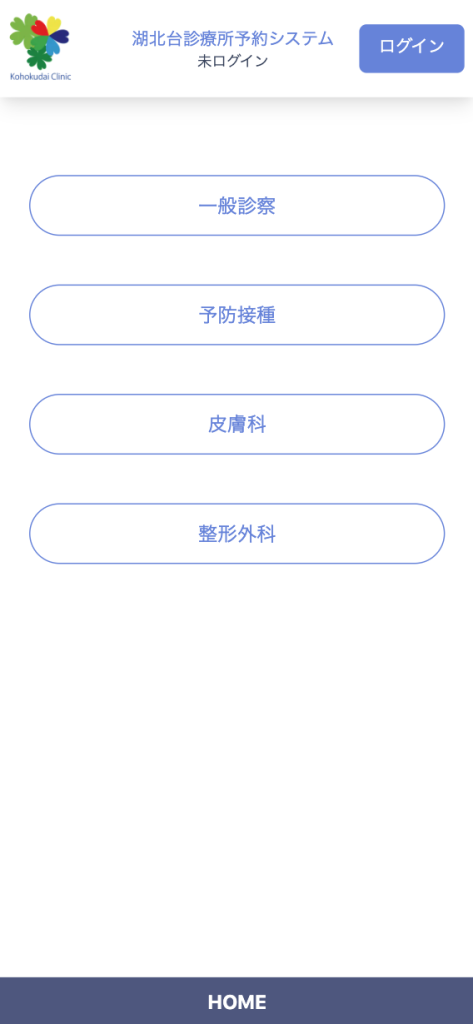
「受診した事がある」または「初めてです」のいずれかを選択する
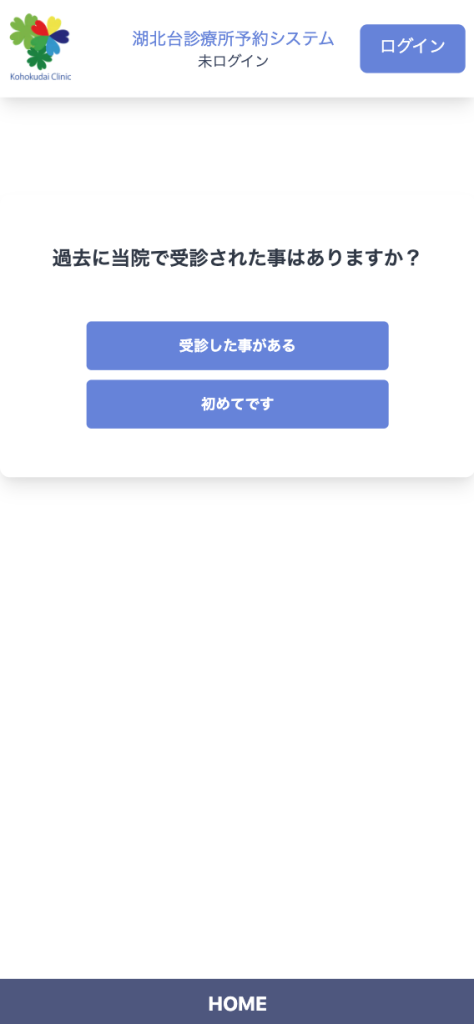
診てもらいたい症状を選択する
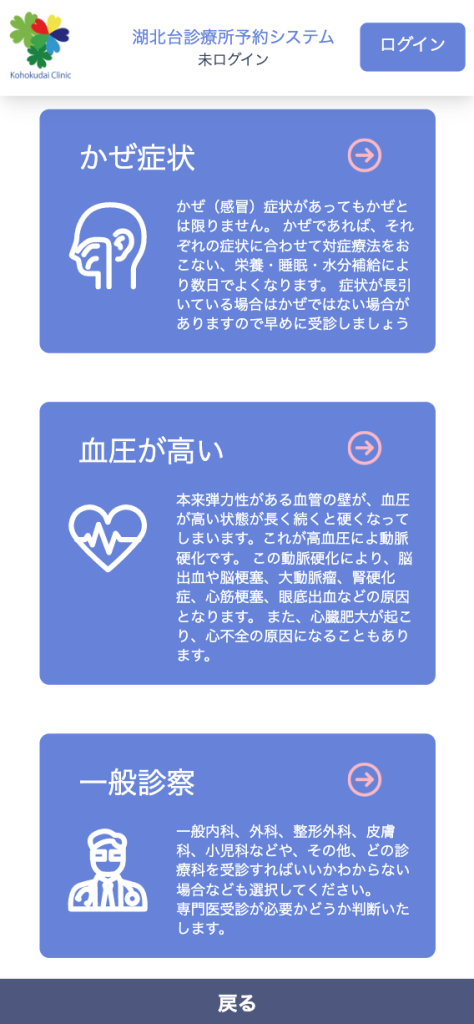
具体的な症状を選択し、「次へ」をクリック
※複数選択可能
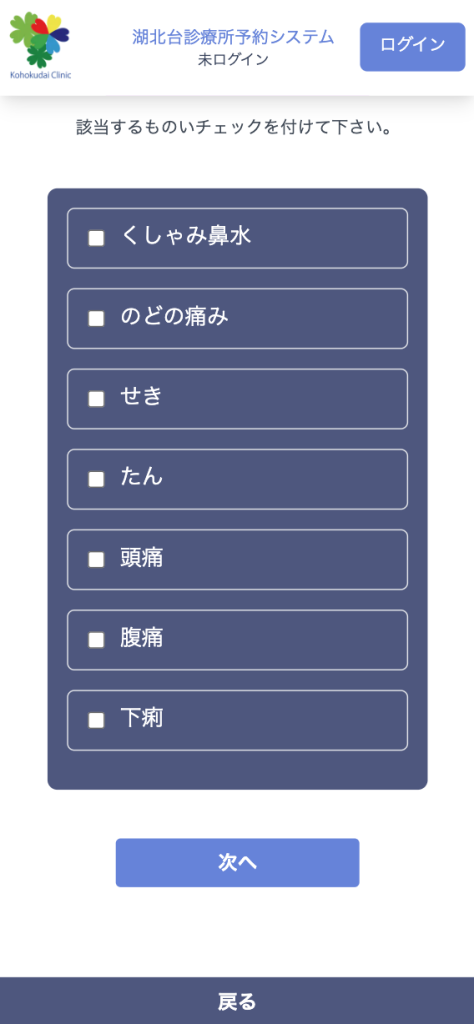
38℃以上の発熱の有無を選択する。
※「はい」の場合、当院では発熱外来は行っておりません。
また、来院時に38℃以上の発熱が認められた場合も、感染防止の観点から他院の発熱外来をご受診ください
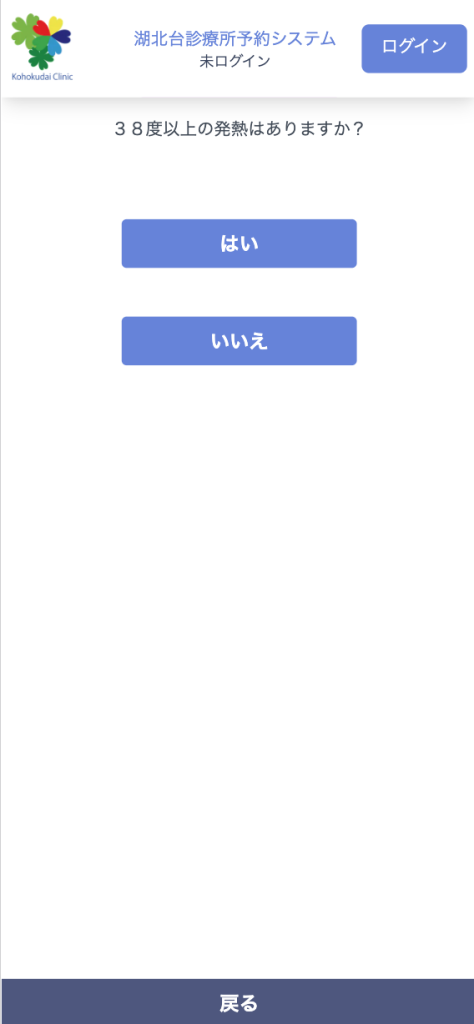
STEP1-2で選択した診察の予約をします。
「一般診察予約」を押す
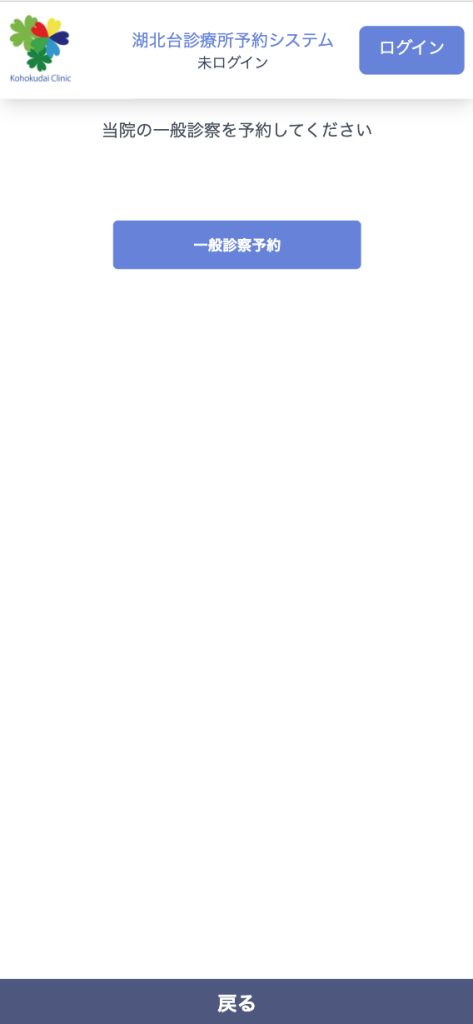
カレンダーからご希望に日にちを選択する
予約可能な日にちは紫色の○で囲まれています
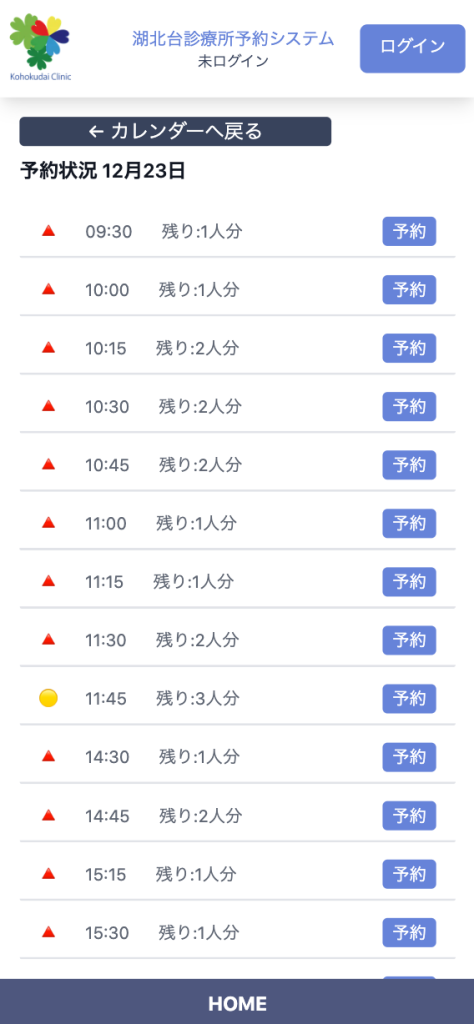
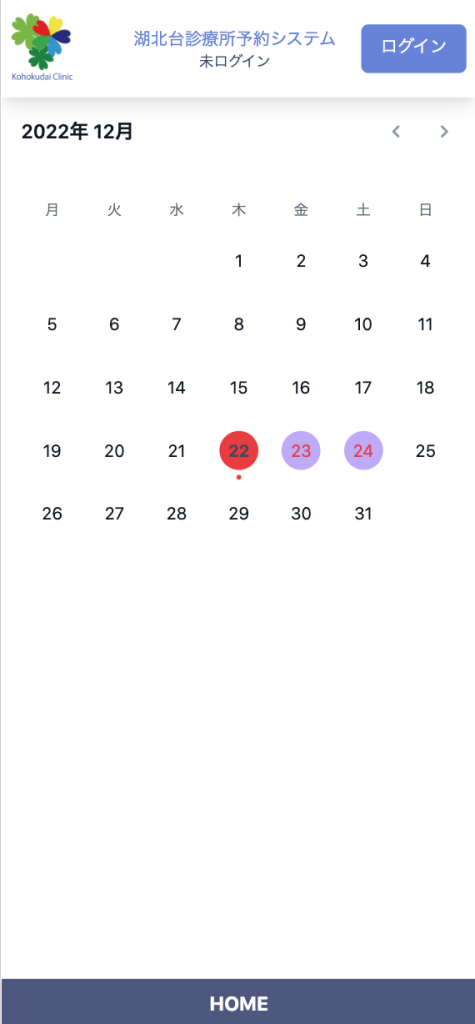
ご希望の時間帯を選び「予約」をクリックする
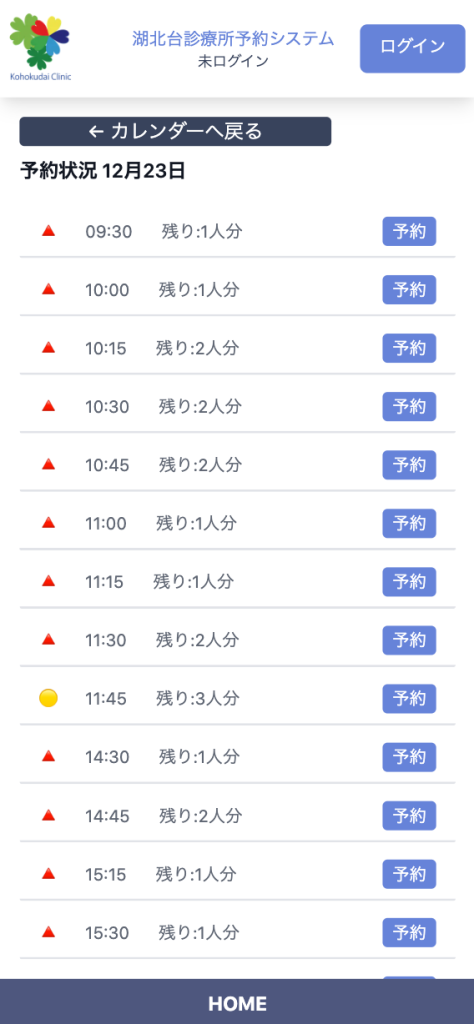
診察券番号がわかる方は「診察券番号」と誕生日を入力する。
それ以外のかたは、「初診の方、診察券番号がわからない方はこちら」をクリックする
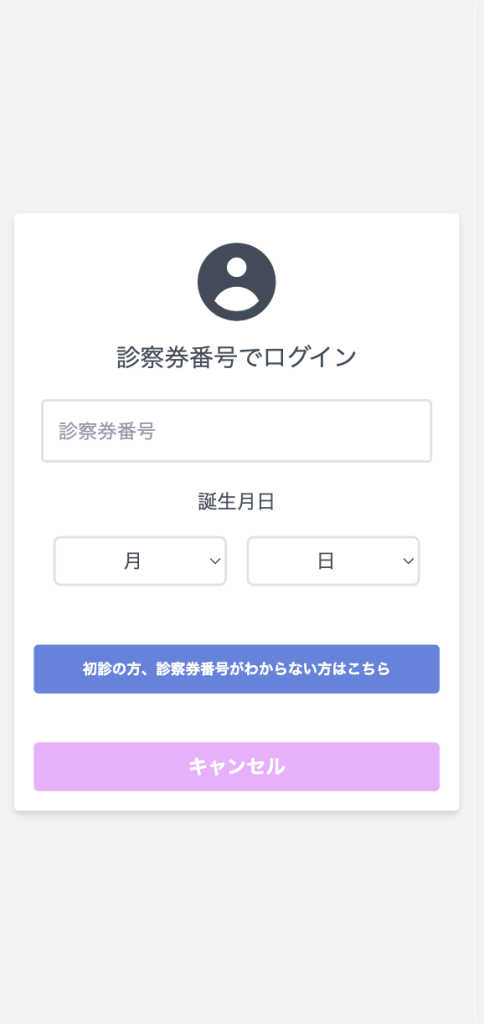
初診の方・診察券番号がわからない方
連絡可能な電話番号、姓名、生年月日を入力する
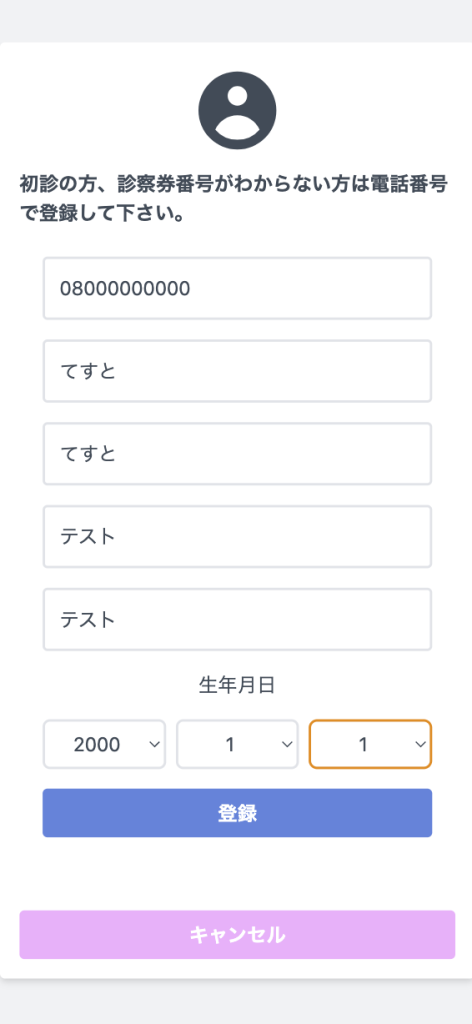
確認のため、再度受診を希望する時間帯の「予約」ボタンをクリックする
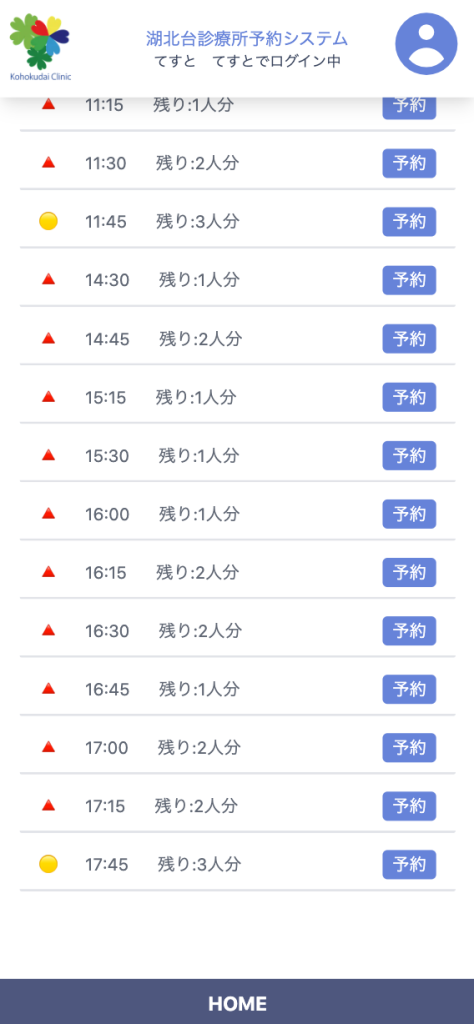
予約内容を確認し、「予約実行」を押す
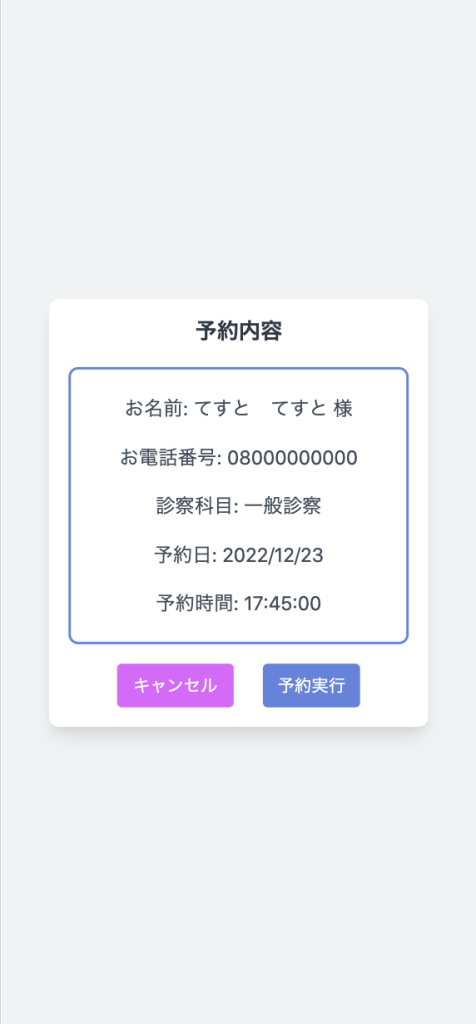
予約確認
ログイン後、「予約確認」をクリック

予約の履歴が表示される
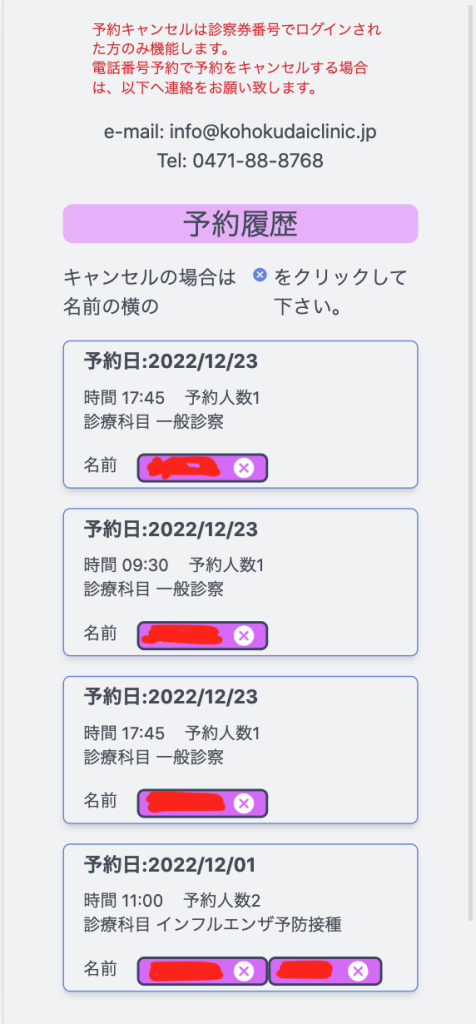
予約のキャンセル
予約のキャンセルは翌日以降の予約についてキャンセル可能です。
受診日当日のキャンセルすることはできません。当日のキャンセルをご希望の方はお手数ですがお問い合わせください。
ログイン後、「予約確認」をクリック

予約の履歴が表示されるので、受診者の名前の横にある✗をクリックする
※キャンセルは翌日以降の予約についてキャンセル可能です。
受診日当日のキャンセルすることはできません。
当日のキャンセルをご希望の方はお手数ですがお問い合わせください。
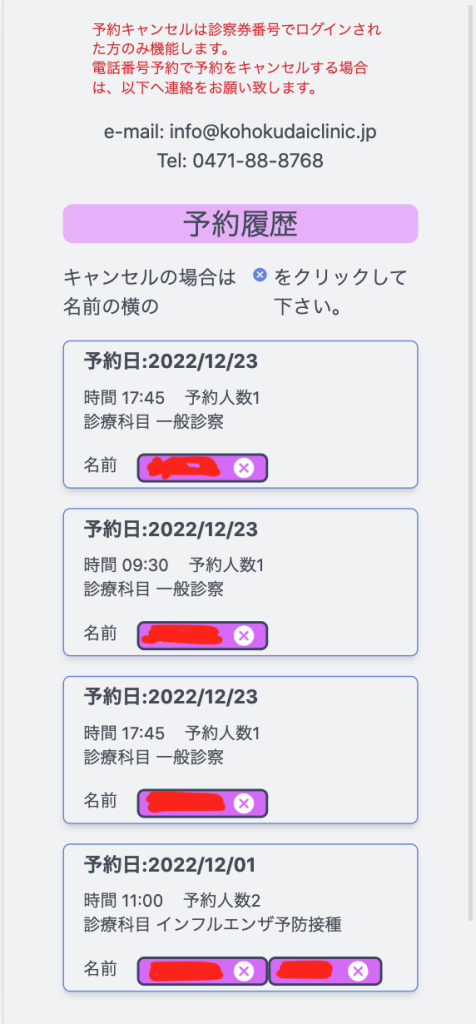
キャンセルされると、図のようにキャンセル済みにステイタスが変わる
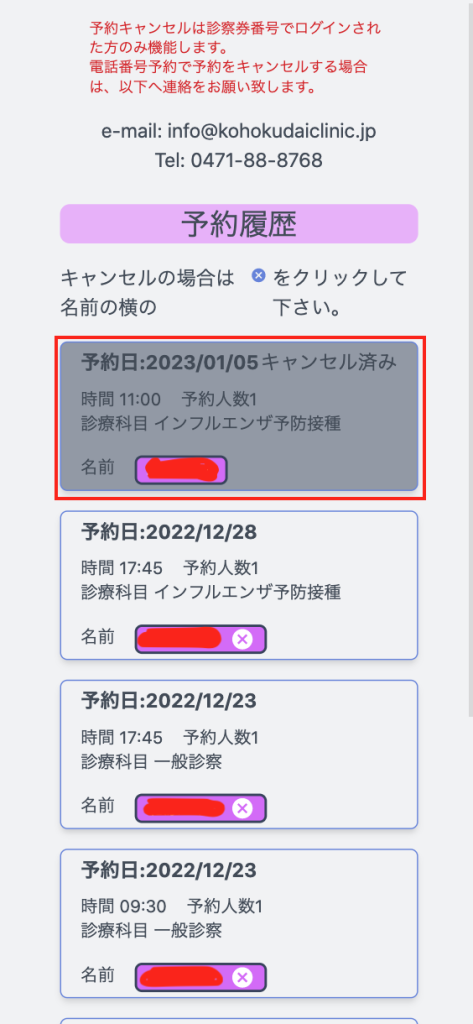
ファミリー登録
事前に情報を登録すれば、予約時にワンクリックでご家族情報が入力されます。
ご家族は5人まで登録できます。ぜひご活用下さい。
ファミリー登録・編集ボタンを押す
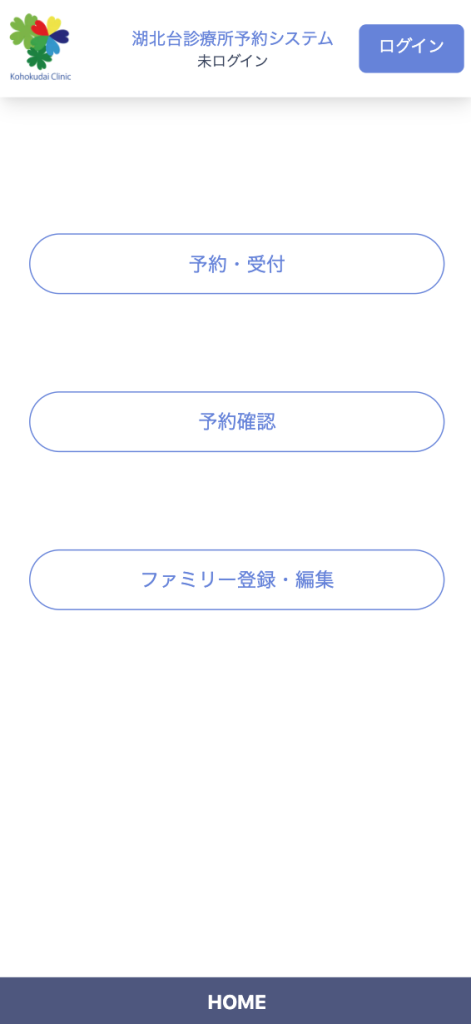
診察券番号と生年月日を入力する
※ファミリー登録機能は診察券番号がある方向けの機能です。
ログインすると右写真のようにステイタスがログイン中に変わります。
ログイン中に変わっていることを確認し、ファミリー登録・編集を押す
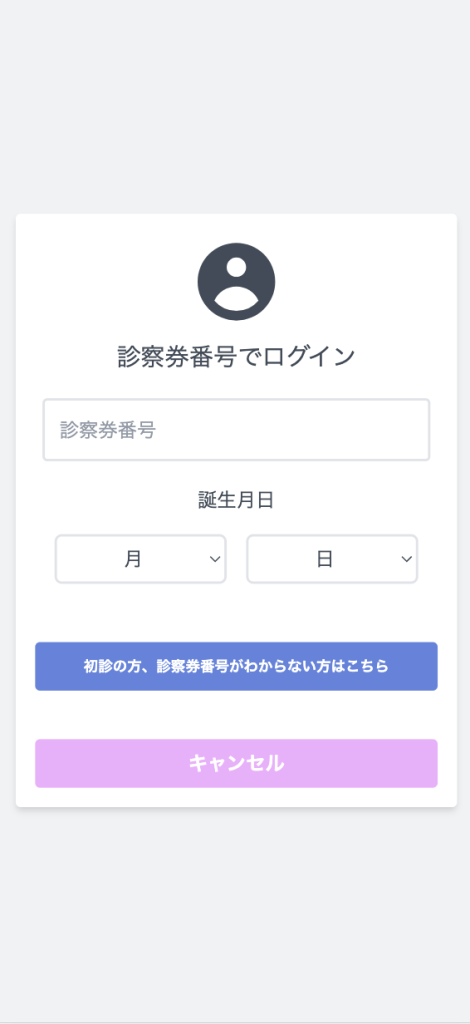
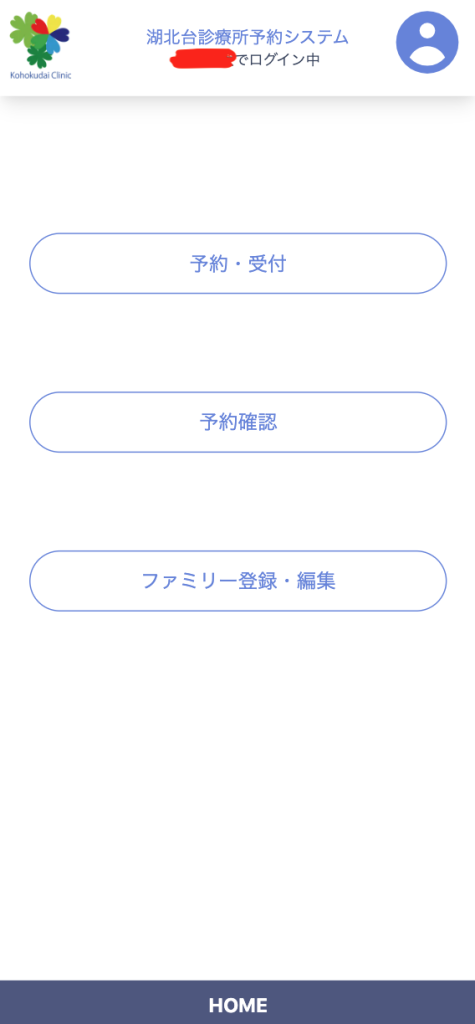
「ファミリーを追加」ボタンを押す
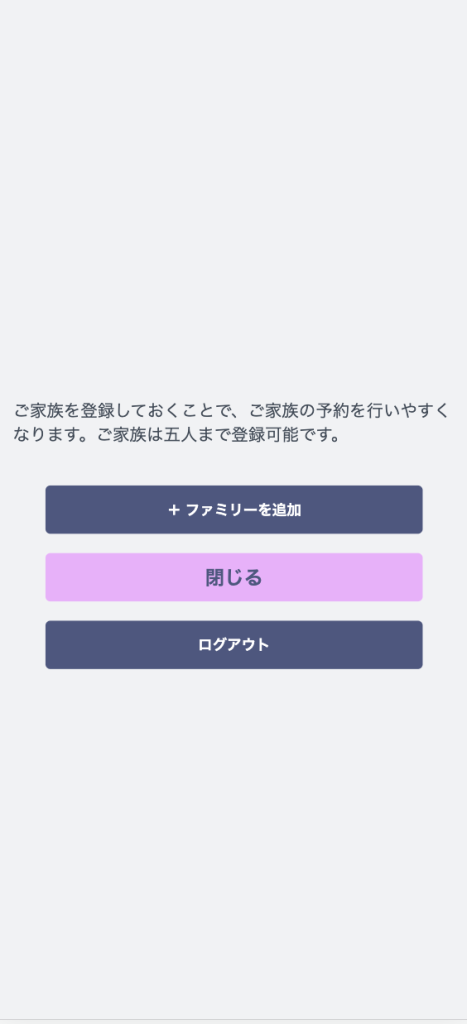
登録する家族の情報を入力する
※家族の診察券番号が分かる場合
ニックネームと診察券番号、誕生月日を入力し登録ボタンを押す
※家族の診察券番号がわからない場合
ニックネームとカタカナでセイ・メイと生年月日を入力し登録を押す
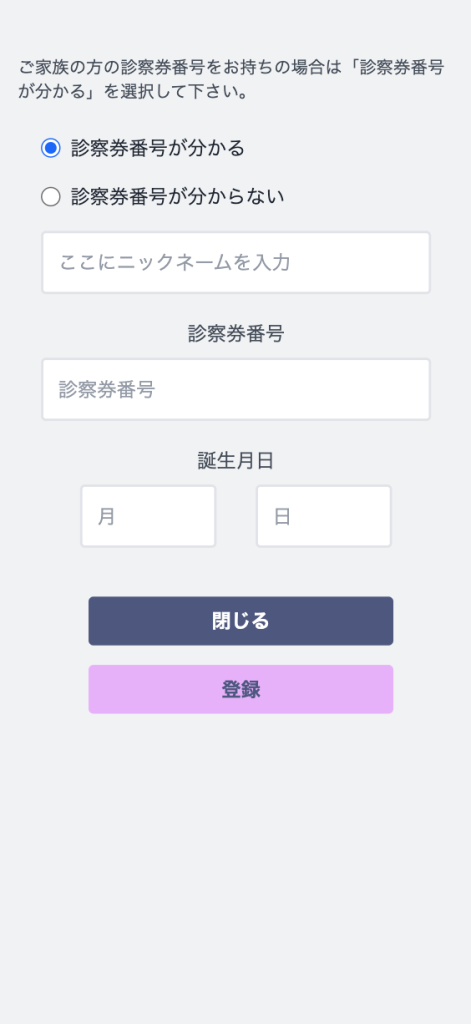
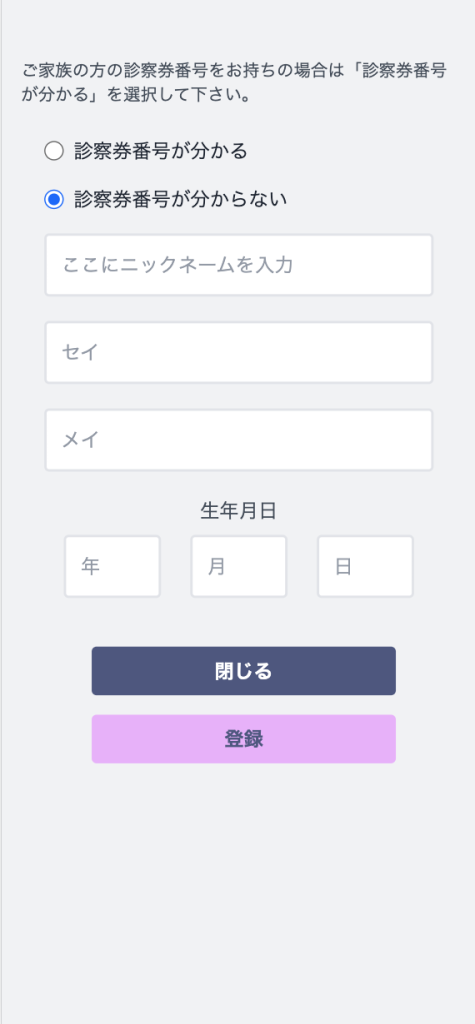
入力した家族のニックネームが
表示される
5人まで家族は登録できます。